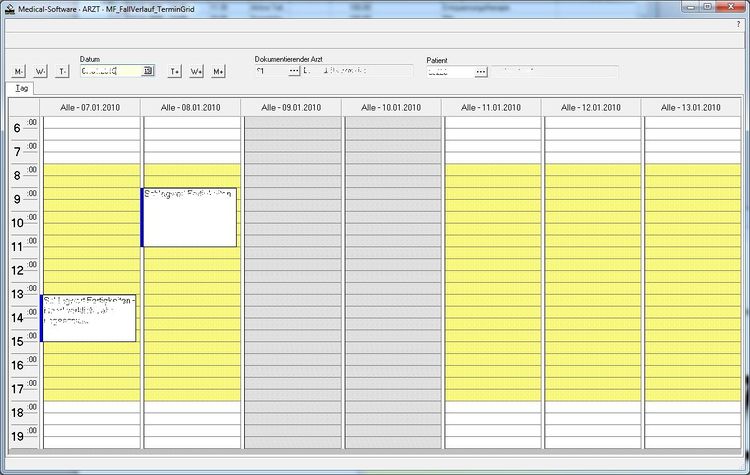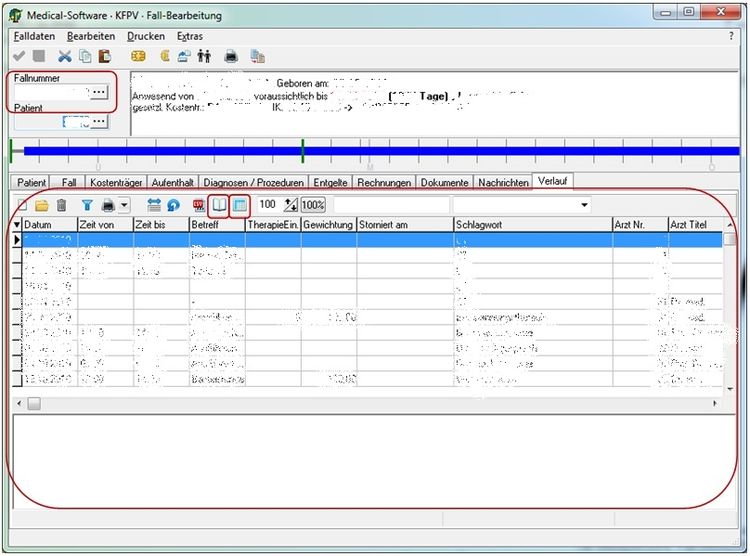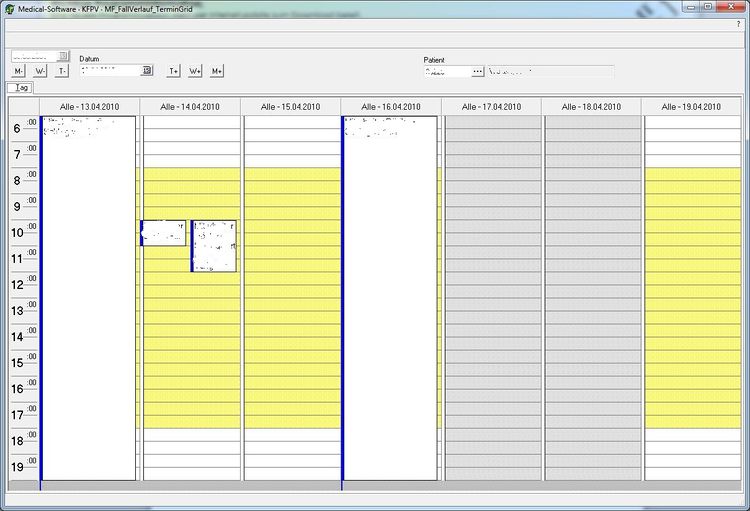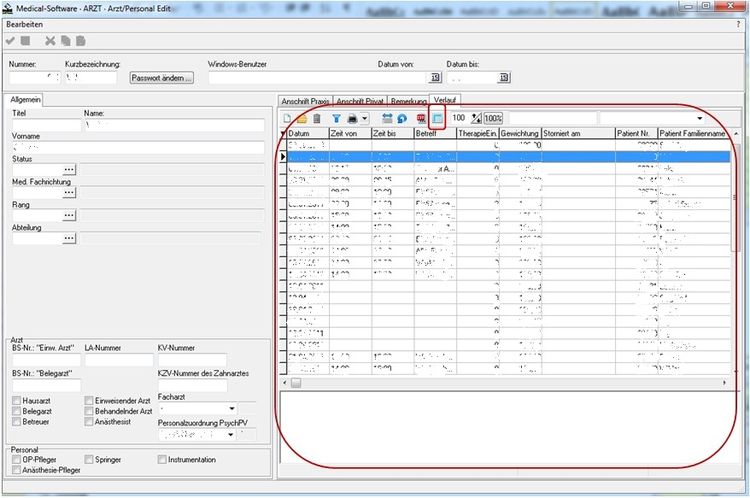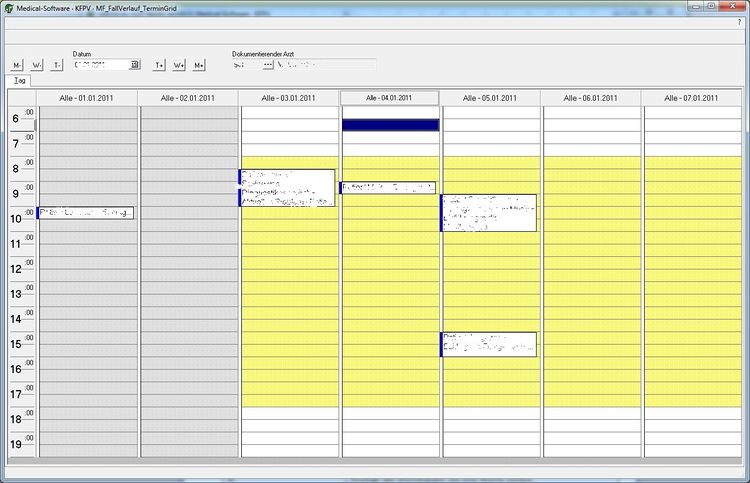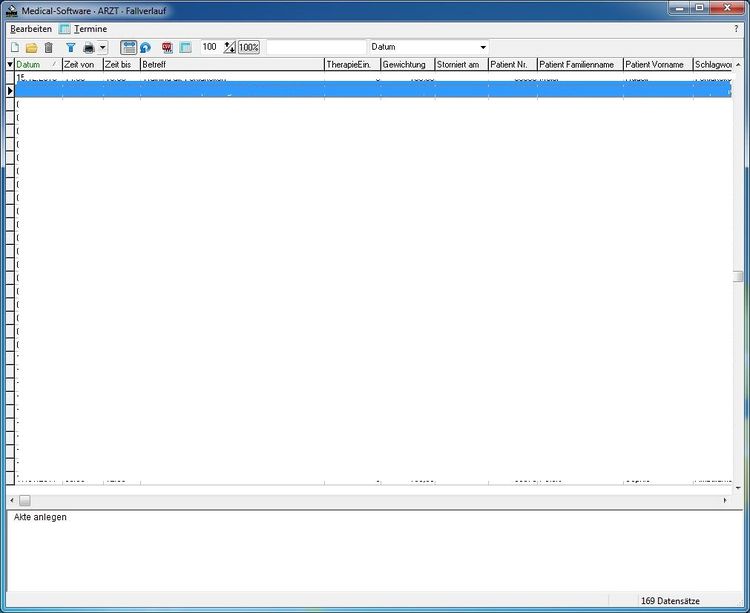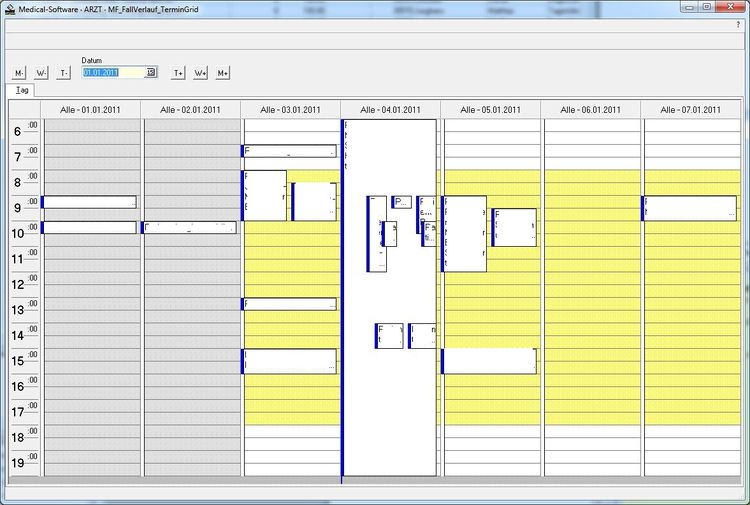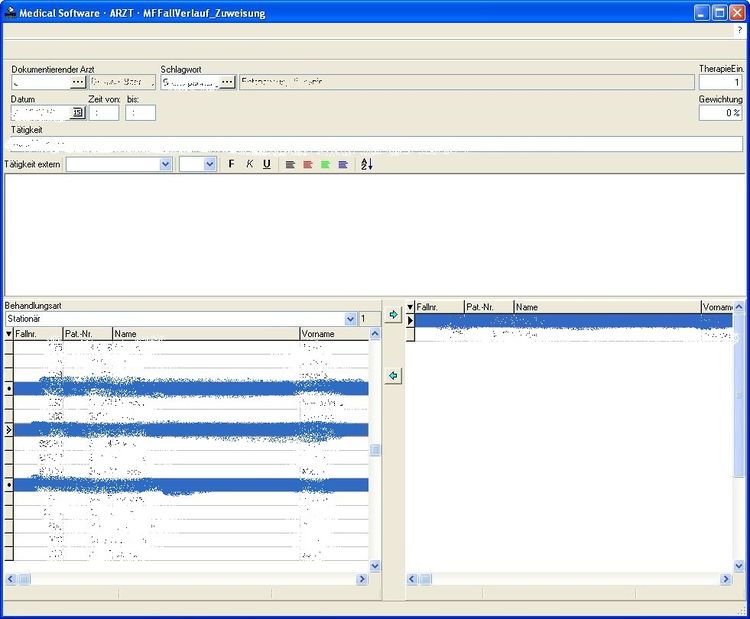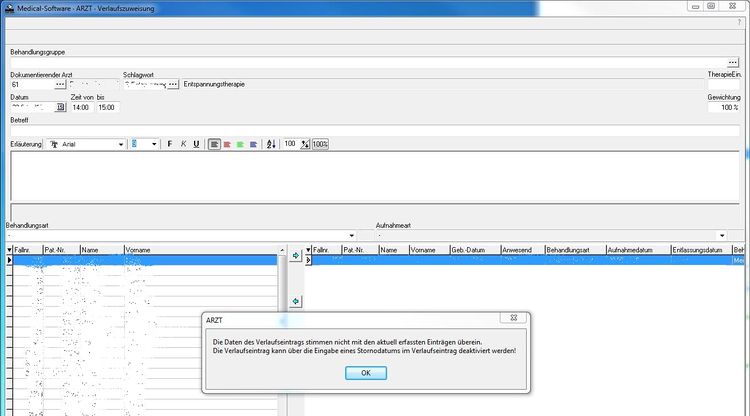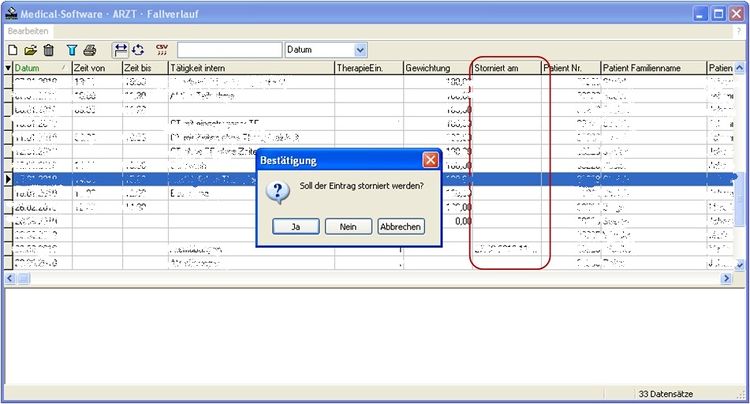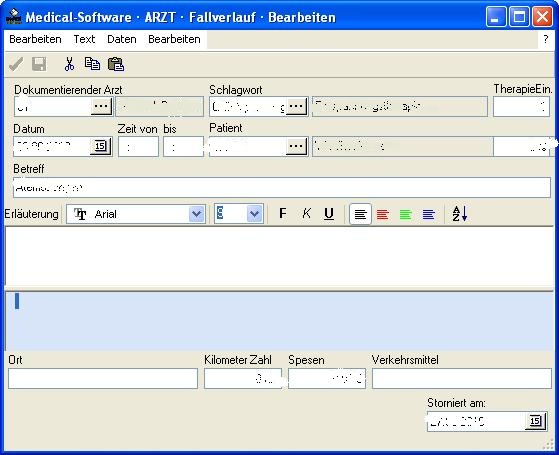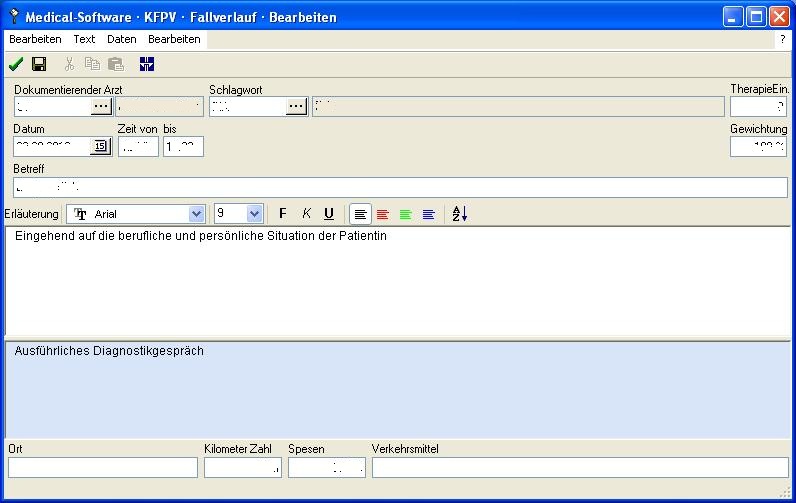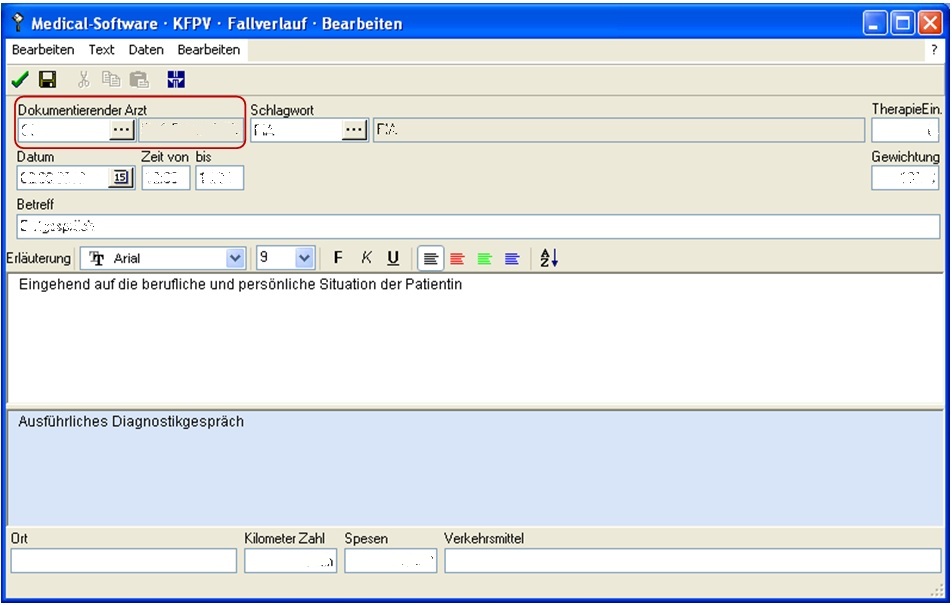Medizinische Dokumentation: Unterschied zwischen den Versionen
(→Verlaufsbearbeitung) |
(→Dokumentierender Arzt/Personal) |
||
| Zeile 379: | Zeile 379: | ||
====Dokumentierender Arzt/Personal==== | ====Dokumentierender Arzt/Personal==== | ||
| + | |||
| + | {{Unterpunkt | ||
| + | |Stil=io-tr-gl | ||
| + | |Bildname=ARZT_med_Verlaufsdokumentation_12.jpg | ||
| + | |Inhalt= | ||
| + | Bei dem Zugriff auf die Stammdaten zum Arzt/Personal werden in der med. Verlaufsdokumentation nur die Ärzte/Personal in der Bildschirmliste/Grid aufgeführt die einen Eintrag im Feld „Personalzuordnung PsychPV“ aufweisen. Über eine manuelle Angabe können alle im System hinterlegten Arzt/Personal-Daten zugeordnet werden, um ggf. wichtige Verlaufsdaten von externen Stellen z.B. einweisenden Ärzten oder konsiliarisch erbrachte Leistungen zu integrieren. | ||
| + | |||
| + | Sofern kein Datensatz einen Eintrag im Feld „Personalzuordnung PsychPV“ aufweist, werden alle Datensätze angezeigt. | ||
| + | }} | ||
| + | |||
| + | ====Verlaufsbearbeitung nachträgliche Modifikationen==== | ||
Version vom 7. Februar 2012, 10:49 Uhr
Inhaltsverzeichnis
Med. Verlaufsdokumentation
Die medizinische Dokumentation wird in den Verlaufsdaten zum Fall abgebildet, dazu stehen mehrere Bearbeitungsoptionen zur Verfügung.
Patientenbezogen
| In dem Modul Arzt stehen bei der Fallbearbeitung im Reiter „Verlauf“ alle dem Patienten zugeordneten Therapiedokumentationseinträge zur Verfügung. Sofern ein Patient mehrfach in der Klinik behandelt wurde, stehen alle Einträge zur Verfügung. Alle Einträge können geöffnet und individuell bearbeite werden. Ebenso können weitere Verlaufseinträge ergänzt werden.
In der Verlaufsübersicht steht zusätzlich ein Button mit einem symbolisierten „Kopf“ zur Verfügung. Wird der Button gedrückt kann in der Verlaufsübersicht gewechselt werden zwischen allen Einträgen des Patienten zum Verlauf oder ausschließlich zu den Einträgen die dem „dokumentierenden Arzt“ zugeordnet sind. Über den Button mit dem symbolisierten „Arbeitsblatt einer Tabelle“ steht neben der Darstellung der med. Verlaufseinträge im Grid/Datenbankgitter steht eine Terminübersicht/„Wochenplan“ zur Verfügung. | |
Terminübersicht/“Wochenplan“
| Für die Darstellung der med. Verlaufsdokumentation des Patienten steht ein neue Ansicht, der Wochenplan zur Verfügung. Im Wochenplan werden alle Termine zu dem Patienten aufgeführt. In der Anzeige des Wochenplans stehen diverse Funktionen zur Verfügung die über die Maus bedient werden können.
Die Termine werden in den entsprechenden Wochentag eingetragen, mit dem Beginn- und dem Ende-Zeitpunkt.
| |||||||||||||||||||||||||||||
|
|||||||||||||||||||||||||||||
Fallbezogen
| In den Moduln Arzt und Fall stehen bei der Fallbearbeitung im Reiter „Verlauf“ alle dem Fall zugeordneten Therapiedokumentationseinträge zur Verfügung. Alle Einträge können geöffnet und individuell bearbeite werden. Ebenso können weitere Verlaufseinträge ergänzt werden.
In der Verlaufsübersicht steht zusätzlich ein Button mit einem symbolisierten „Buch“ zur Verfügung. Wird der Button gedrückt kann in der Verlaufsübersicht gewechselt werden zwischen allen Einträgen des Patienten zum Aufenthaltszeitraum oder ausschließlich zu den Einträgen die dem „Fall“ zugeordnet sind. Über den Button mit dem symbolisierten „Arbeitsblatt einer Tabelle“ steht neben der Darstellung der med. Verlaufseinträge im Grid/Datenbankgitter steht eine Terminübersicht/„Wochenplan“ zur Verfügung. | |
Terminübersicht/“Wochenplan“
| Für die Darstellung der med. Verlaufsdokumentation des Falls steht ein neue Ansicht, der Wochenplan zur Verfügung. Im Wochenplan werden alle Termine zu dem Fall aufgeführt. In der Anzeige des Wochenplans stehen diverse Funktionen zur Verfügung die über die Maus bedient werden können.
Die Termine werden in den entsprechenden Wochentag eingetragen, mit dem Beginn- und dem Ende-Zeitpunkt.
| |||||||||||||||||||||||||||||
|
|||||||||||||||||||||||||||||
Arzt-/Personal bezogen
| In dem Modul Arzt stehen die über Arzt-/Personalstammdatenbearbeitung von dem Arzt/Personal erstellten Verlaufseinträge zur Verfügung. Alle Einträge können geöffnet und individuell bearbeitet werden. Ebenso können weitere Verlaufseinträge ergänzt werden.
Neben der Darstellung der med. Verlaufseinträge im Grid/Datenbankgitter steht eine Terminübersicht/„Wochenplan“ zur Verfügung, die Anwahl erfolgt über einen Button in der Toolbar der Verlaufsübersicht. Die akutelle Selektion der Verlaufseinträge wird in den Wochenplan übernommen. Die Darstellung im Wochenplan erfolgt beginnend mit dem ersten Termin aus der med. Verlaufsübersicht. | |
Terminübersicht/“Wochenplan“
| Für die Darstellung der med. Verlaufsdokumentation der Ärzte steht ein neue Ansicht, der Wochenplan zur Verfügung. Im Wochenplan werden alle Termine zu dem Arzt aufgeführt. In der Anzeige des Wochenplans stehen diverse Funktionen zur Verfügung die über die Maus bedient werden können.
Die Termine werden in den entsprechenden Wochentag eingetragen, mit dem Beginn- und dem Ende-Zeitpunkt.
| |||||||||||||||||||||||||||||
|
|||||||||||||||||||||||||||||
Verlaufsübersicht
| Die Verlaufsdaten könne auch unabhängig von Patient, Fall oder Arzt eingesehen werden, dazu steht im Modul Arzt in den Auswertungen die Funktion „Verlauf Übersicht“ zur Verfügung. Über die allgemein für die Grid-Bearbeitung gültigen Funktionalitäten kann in den Verlaufsdaten, selektiert, sortiert, positioniert, gedruckt und modifiziert werden.
Neben der Darstellung der med. Verlaufseinträge im Grid/Datenbankgitter steht eine Terminübersicht/„Wochenplan“ zur Verfügung, die Anwahl erfolgt über einen Button in der Toolbar der Verlaufsübersicht. Die akutelle Selektion der Verlaufseinträge wird in den Wochenplan übernommen. Die Darstellung im Wochenplan erfolgt beginnend mit dem ersten Termin aus der med. Verlaufsübersicht. | |
| Für die Darstellung der med. Verlaufsdokumentation steht ein neue Ansicht, der Wochenplan zur Verfügung. Im Wochenplan werden alle Termine aufgeführt. In der Anzeige des Wochenplans stehen diverse Funktionen zur Verfügung die über die Maus bedient werden können.
Die Termine werden in den entsprechenden Wochentag eingetragen, mit dem Beginn- und dem Ende-Zeitpunkt.
| |||||||||||||||||||||||||||||
|
|||||||||||||||||||||||||||||
Verlaufszuweisung
| Im Modul Arzt steht mit der Funktion „Verlauf-Zuweisung“ ein effektives Werkzeug für die tägliche Bear-beitung der Therapiedokumentation zur Verfügung.
Im oberen Bereich werden die für die durchgeführte Therapie relevanten Daten erfasst. Über die Erfassung des Arztes, der Ärztin, des Psychologen, der Psychologin, des Therapeuten, der The-rapeutin oder der Pflegekraft, wird durch die in den Stammdaten der Person vereinbarte Berufsgruppe im Feld „Personalzuordnung PsychPV“ die Beziehung zur OPS hergestellt. Unter dem Schlagwort wird die Zuordnung zu einer Therapie bzw. einer Therapiegruppe vorgenommen. In der über die Funktionstaste F3 oder einen Mausclick auf die drei Punkte neben dem Eingabefeld an-wählbaren Übersicht der Schlagworte werden ausschließlich die zum erfassten Datum gültigen Schlagworte aufgeführt. Das Datum an dem die Therapie durchgeführt wurde. Für die Ermittlung der Therapieeinheiten stehen zwei Optionen zur Verfügung.
Die Gewichtung wird zur Zeit im Rahmen der Therapiedokumentation noch nicht herangezogen. In dem Eingabefeld Tätigkeit kann eine kurze Information zur Therapie erfasst werden, diese Information wird in den bereits kurz aufgeführten Grids zum Verlauf angezeigt. Die Tätigkeit extern ermöglicht eine ausführliche Dokumentation zur Therapie. Im unteren Bereich werden alle Patienten die sich an dem erfassten Datum zur Behandlung in der Klinik befinden im linken Grid (Datenbankgitter) aufgeführt, mit Ausnahme der Patienten die im rechten Grid aufgeführt werden. Im linken Grid werden alle Patienten aufgeführt die an der im oberen Bereich festgelegten Therapie bereits zugeordnet wurden. Bitte beachten Sie dass ausschließlich die Angaben zum Arzt/Personal, Schlagwort und Datum herangezogen werden, d.h. sofern ein Arzt/Therapeut/Psychologe/Pflegekraft an einem Tage mehrere gleiche Therapien durchgeführt hat werden alle Patienten die diesen Therapien zugeordnet sind im rechten Grid angezeigt, unabhängig vom der erfassten „Tätigkeit“ oder dem „Therapiezeiten“. Jeder Patient der an der Therapie teilgenommen hat kann per Drag und Drop von dem linken Grid in das rechte Grid übernommen werden. Alternativ kann der markierte Patient auch mit dem blauen Pfeil nach rechts zwischen den beiden Grids der Therapie zugeordnet werden. Zur schnelleren Bearbeitung können auch mehrere Patienten markiert werden, dazu muss die Taste <Strg> gedrückt gehalten werden und mit der Maus die im rechten Grid gewünschten Patienten markiert werden. Wird anschließend der blaue Pfeil nach rechts gedrückt, werden alle markierten Patienten übernommen. Bei der Übernahme der Patienten vom rechten in das linke Grid werden alle im oberen Bereich vorge-nommenen Angaben zu einem Verlaufseintrag bei dem Patienten/Fall vorgenommen. Es besteht somit die Möglichkeit während des Vorgangs die Angabe im Feld Tätigkeit bzw. Tätigkeit extern zu ändern, diese geänderten Angaben werden nur den Patienten/Fällen zugeordnet die nach der Änderung von der rechten auf die linke Seite verschoben werden. Alle über die Verlaufszuweisung für einen Fall/Patient einem Arzt/Mitarbeiter zugeordneten Verlaufseintrag steht in alle anderen Bearbeitungsoptionen zur Verfügung. Zur Eingrenzung der angezeigten Patienten besteht die Möglichkeit der Selektion über die Angabe der Behandlungsart in der Auswahlbox im rechten Grid. Integrierte Fallbearbeitung Wird im rechten Grid ein Fall mit der Maus per Doppelclick angewählt, wird das Bearbeitungsformular zu dem Fall geöffnet. Integrierte Verlaufsbearbeitung Wird im linken Grid ein Fall mit der Maus per Doppelclick angewählt, wird das Bearbeitungsformular zu dem Verlaufseintrag geöffnet. | |
| Durch die Anforderung in der Anzeige der zugeordneten Patienten alle Fälle aufzuführen die an dem be-treffenden Datum die über das Schlagwort zugeordnete Behandlung aufzuführen, werden ggf. mehre Zuordnungen aufgeführt als mit allen Eingabewerten übereinstimmen.
Bei der Rücknahme der zugeordneten Patienten wurden alle zur Zuordnung relevanten Daten geprüft mit die im Formular eingetragen sind in Bezug auf die vorgenommene Zuordnung. Die Rücknahmen kann nur durchgeführt werden sofern alle Daten übereinstimmen (Dokumentierender Arzt, Zeit von, Zeit bis). | |
Verlaufseintrag löschen
| Soll ein Verlaufseintrag gelöscht werden, wird lediglich ein Stornodatum in dem Verlaufeintrag vorgenommen, der Verlaufseintrag wird inhaltlich unverändert beibehalten.
Bei der Ermittlung für die OPS-Codes, bei der Bewertung für die Abrechnung von PIA-Leistungen oder für die Abrechnung von ambulant durchgeführten Therapien wird dieser Verlaufseintrag nicht mehr herangezogen. Die stornierten Verlaufseinträge werden im Grid/Datenbankgitter aufgeführt, der Zeitpunkt der Stornierung wird in der Spalte „Storniert am“ ausgewiesen. | |
| Hinweis:
In der aktuellen Version kann ein stornierter Eintrag gelöscht werden, damit können ggf. Einträge die im Rahmen der Einführung der med. Verlaufsdokumentation irrtümlich vorgenommen wurden aus dem System entfernt werden. Diese Option wird in der Zukunft bzgl. der vollständigen Nachweisbarkeit nicht mehr zur Verfügung stehen. In stornierten Verlaufseinträgen können z.B. zur Begründung der Stornierung entsprechende Angaben vorgenommen werden. Der Hinweis dass der Verlaufseintrag storniert ist, kann dem Feld „Storniert am“ entnommen werden. Das Stornodatum kann nachträglich nicht mehr verändert werden. | |
Verlaufsbearbeitung
| Die Verlaufseinträge die über die Verlaufszuweisung erstellt wurden können individuell nachbearbeitet werden. Selbstverständlich können auch Einträge im Verlauf manuell erstellt werden. Das Bearbeitungsformular kann aus jedem Datenbankgitter/Grid angewählt werden.
Über die Erfassung des Arztes, der Ärztin, des Psychologen, der Psychologin, des Therapeuten, der Therapeutin oder der Pflegekraft, wird durch die in den Stammdaten der Person vereinbarte Berufsgruppe im Feld „Personalzuordnung PsychPV“ die Beziehung zur OPS hergestellt. Unter dem Schlagwort wird die Zuordnung zu einer Therapie bzw. einer Therapiegruppe vorgenommen. Das Datum an dem die Therapie durchgeführt wurde. Für die Ermittlung der Therapieeinheiten stehen zwei Optionen zur Verfügung.
Die Gewichtung wird zur Zeit im Rahmen der Therapiedokumentation noch nicht herangezogen. In dem Eingabefeld Betreff kann eine kurze Information zur Therapie erfasst werden, diese Information wird in den bereits kurz aufgeführten Grids zum Verlauf angezeigt. Die Tätigkeit extern ermöglicht eine ausführliche Dokumentation zur Therapie. | |
Dokumentierender Arzt/Personal
| Bei dem Zugriff auf die Stammdaten zum Arzt/Personal werden in der med. Verlaufsdokumentation nur die Ärzte/Personal in der Bildschirmliste/Grid aufgeführt die einen Eintrag im Feld „Personalzuordnung PsychPV“ aufweisen. Über eine manuelle Angabe können alle im System hinterlegten Arzt/Personal-Daten zugeordnet werden, um ggf. wichtige Verlaufsdaten von externen Stellen z.B. einweisenden Ärzten oder konsiliarisch erbrachte Leistungen zu integrieren.
Sofern kein Datensatz einen Eintrag im Feld „Personalzuordnung PsychPV“ aufweist, werden alle Datensätze angezeigt. | |